实现鼠标悬停,div勾画div边框的动画
鼠标悬浮,边框div边框的动画样式,效果图如下:
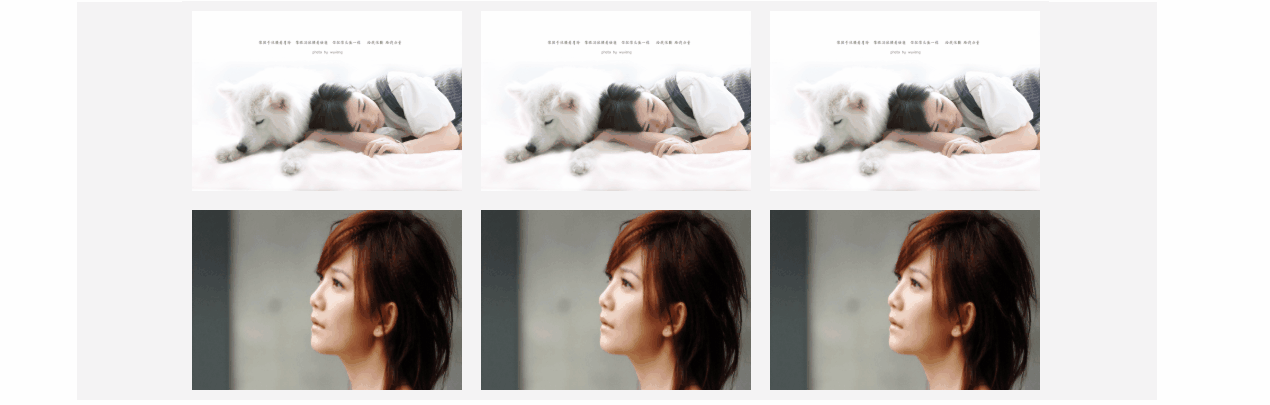
首先定义div及其样式:
<style>
.show
{
width:300px;
height:200px;
border:1px solid red;
background:yellow;
}
</style>
<div class="show"></div>
界面展示效果如下:
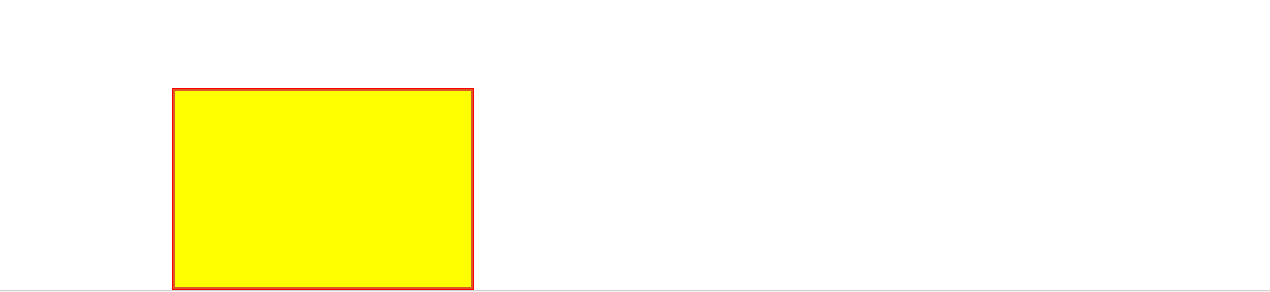
通过指定样式clip来指定,裁剪的区域:
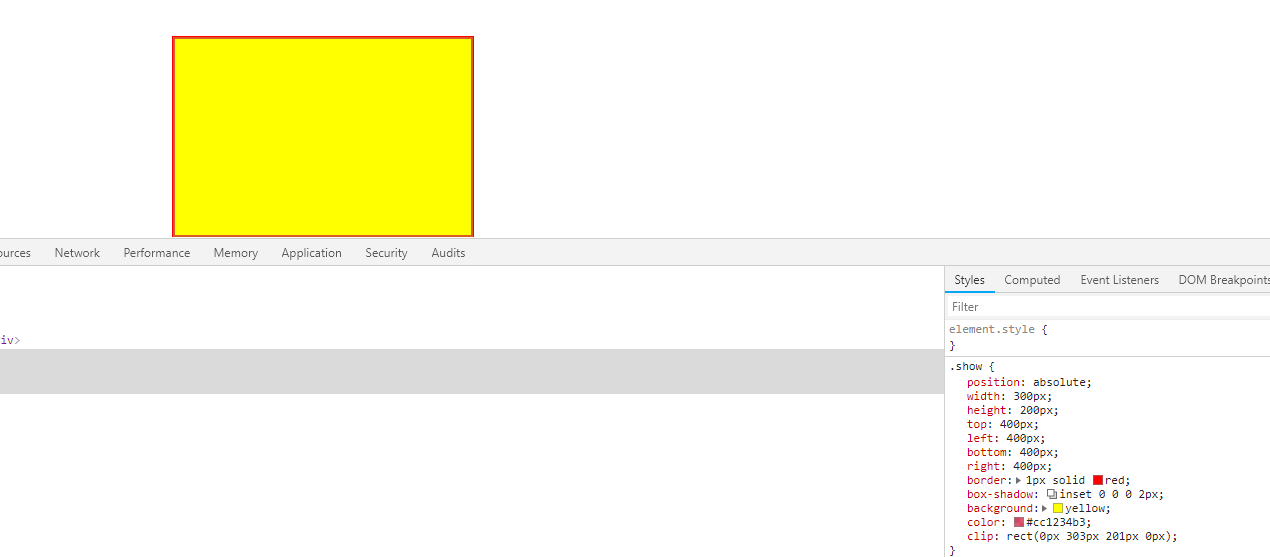
然后需要做的是将这个裁剪过程用动画连贯起来,修改css样式
.show
{
position: absolute;
width: 300px;
height: 200px;
top: 400px;
left: 400px;
bottom: 400px;
right: 400px;
border:1px solid red;
animation: ClipAfter 4s linear infinite;
background: yellow;
}
@keyframes ClipAfter {
0%, 100% {
/*为了在动画过程中能保留右边框和下边框,rect的right和bottom分别多取两个像素*/
/*为了在动画的终点和起点不要显示上边框和左边框,rect的top和left分别多取了一个像素*/
clip: rect(1px,302px,202px,1px);
}
25% {
clip: rect(100px,302px,202px,150px);
} 50% {
clip: rect(200px,302px,202px,300px);
}
75% {
clip: rect(100px,302px,202px,150px);
}
}
更改之后的效果图如下:

同样可以定义出保留上边框和左边框的动画样式:
@keyframes ClipBefore {
100%,0%{
clip:rect(0px,300px,200px,0px);
}
25%
{
clip:rect(0px,150px,100px,0px);
}
50%{
clip:rect(0px,0px,0px,0px);
}
75%{
clip:rect(0px,150px,100px,0px);
}
}
由于开篇示例中的动画,是左上,和右下方边框的动画是同步进行的,所以使用div的伪类before(实现左上边框动画),after(实现右下边框动画)
css:
.region-wrap {
width: 320px;
height: 220px;
border: 1px solid #f4f4f4;
}
.region {
position: absolute;
}
.content
{
position: absolute;
top: 10px;
left: 10px;
width: 300px;
height: 200px;
border:1px solid #aa0507;
}
.content:before,.content:after
{
position: absolute;
top:;
right:;
bottom:;
left:;
color: #A0A0A0;
content: '';
box-sizing: border-box;
margin: -10px;
z-index: -1;
}
.content:before
{
/*background: #cc1234;*/
box-shadow: inset 0 0 0 1px;
animation: ClipBefore 4s linear infinite;
}
.content:after
{
box-shadow: inset 0 0 0 2px;
animation: ClipAfter 4s linear infinite;
/*由于图片展示的区域比外边框小,所以这里要重新定位after的展示位置*/
top: 18px;
bottom: 0px;
right: 0px;
left: 18px;
}
.content>img
{
width: 300px;
height: 200px;
}
@keyframes ClipAfter {
0%, 100% {
clip: rect(0px,302px,202px,0px);
}
25% {
clip: rect(100px,302px,202px,150px);
}
50% {
clip: rect(200px,302px,202px,300px);
}
75% {
clip: rect(100px,302px,202px,150px);
}
}
@keyframes ClipBefore {
100%,0%{
clip:rect(0px,300px,200px,0px);
}
25%
{
clip:rect(0px,150px,100px,0px);
}
50%{
clip:rect(0px,0px,0px,0px);
}
75%{
clip:rect(0px,150px,100px,0px);
}
}
@keyframes ClipAfter {
0%, 100% {
/*为了在动画过程中能保留右边框和下边框,rect的right和bottom分别多取两个像素*/
/*重新定位后,为了在动画的终点和起点不要显示上边框和左边框,rect的top和left分别多取了二个像素*/
clip: rect(2px,302px,202px,2px);
}
25% {
clip: rect(100px,302px,202px,150px);
}
50% {
clip: rect(200px,302px,202px,300px);
}
75% {
clip: rect(100px,302px,202px,150px);
}
}
html:
<div class="region-wrap">
<div class="region">
<div class="content">
<img src="./images/show-window/timg.jpg"/>
</div>
</div>
</div>
效果如下:

最后,利用flex布局,放入以列表的形式展示,并将样式应用到hover伪类中
html
<div class="showwindow-wrap">
<div class="showwindow">
<ul class="li-items">
<li>
<div class="region-wrap">
<div class="region">
<div class="content">
<img src="./images/show-window/timg1.jpg"/>
</div>
</div>
</div>
</li>
<li>
<div class="region-wrap">
<div class="region">
<div class="content">
<img src="./images/show-window/timg1.jpg"/>
</div>
</div>
</div>
</li>
<li>
<div class="region-wrap">
<div class="region">
<div class="content">
<img src="./images/show-window/timg1.jpg"/>
</div>
</div>
</div>
</li>
<li>
<div class="region-wrap">
<div class="region">
<div class="content">
<img src="./images/show-window/timg.jpg"/>
</div>
</div>
</div>
</li>
<li>
<div class="region-wrap">
<div class="region">
<div class="content">
<img src="./images/show-window/timg.jpg"/>
</div>
</div>
</div>
</li>
<li>
<div class="region-wrap">
<div class="region">
<div class="content">
<img src="./images/show-window/timg.jpg"/>
</div>
</div>
</div>
</li>
</ul>
</div>
</div>
css
.showwindow-wrap
{
width: 100%;
display:flex;
flex-direction: column;
align-items: center;
justify-content: center;
}
.showwindow
{
width:1200px;
flex:;
background: #f4f4f4;
}
.li-items
{
margin: 0px;
padding: 0px;
display:flex;
flex-direction: row;
align-items: flex-start;
flex-wrap: wrap;
justify-content: center;
}
.li-items>li
{
float: left;
width: 323px;
height: 222px;
overflow: hidden;
margin-left: -2px;
margin-top: -1px;
}
.region-wrap {
width: 320px;
height: 220px;
border: 1px solid #f4f4f4;
} .region {
position: absolute;
}
.content
{
position: absolute;
top: 10px;
left: 10px;
width: 300px;
height: 200px;
/*border:1px solid #aa0507;*/
}
.content:before,.content:after
{
position: absolute;
top:;
right:;
bottom:;
left:;
color: #ea0c0c;
content: '';
box-sizing: border-box;
margin: -10px;
z-index:;
}
.content:hover
{
cursor: pointer;
}
.content:hover:before
{
top: -1px;
right:;
bottom:;
left: -1px;
box-shadow: inset 0 0 0 1px;
animation: ClipBefore 4s linear infinite;
}
.content:hover:after
{
box-shadow: inset 0 0 0 1px;
animation: ClipAfter 4s linear infinite;
/*由于图片展示的区域比外边框小,所以这里要重新定位after的展示位置*/
top: 18px;
bottom: 0px;
right: 0px;
left: 18px;
}
.content>img
{
width: 300px;
height: 200px;
} @keyframes ClipAfter {
0%, 100% {
clip: rect(0px,302px,202px,0px);
}
25% {
clip: rect(100px,302px,202px,150px);
} 50% {
clip: rect(200px,302px,202px,300px);
}
75% {
clip: rect(100px,302px,202px,150px);
}
}
@keyframes ClipBefore {
100%,0%{
clip:rect(0px,300px,200px,0px);
}
25%
{
clip:rect(0px,150px,100px,0px);
}
50%{
clip:rect(0px,0px,0px,0px);
}
75%{
clip:rect(0px,150px,100px,0px);
}
}
@keyframes ClipAfter {
0%, 100% {
/*为了在动画过程中能保留右边框和下边框,rect的right和bottom分别多取两个像素*/
/*重新定位后,为了在动画的终点和起点不要显示上边框和左边框,rect的top和left分别多取了二个像素*/
clip: rect(2px,302px,202px,2px);
}
25% {
clip: rect(100px,302px,202px,150px);
} 50% {
clip: rect(200px,302px,202px,300px);
}
75% {
clip: rect(100px,302px,202px,150px);
}
}
*{
font-size:12px;
list-style: none;
color: rgba(146, 248, 206, 0.91);
}
效果如开篇所发.
实现鼠标悬停,div勾画div边框的动画的更多相关文章
- CSS鼠标悬停图片加边框效果,不位移的方法
<!DOCTYPE HTML> <html lang="en-US"> <head> <title>css实现鼠标悬停时图片加边框效 ...
- 【MFC】MFC DLEdit 设计属于自己的编辑框_鼠标悬停
MFC DLEdit 设计属于自己的编辑框 2012-02-04 13:00 by 捣乱小子, 3543 阅读, 5 评论, 收藏, 编辑 起因 无意间看到了大牛们写的自定义编辑框控件,于是找了个时间 ...
- 鼠标悬停显示CSS3动画边框
效果体验:http://keleyi.com/keleyi/phtml/css3/14.htm 以下是代码: <!DOCTYPE html> <html xmlns="ht ...
- css3鼠标悬停图片边框线条动画特效
css3鼠标经过内容区时,边框线条特效效果制作. html: <div class="strength grWidth hidden"> <div class ...
- 使用JS制作一个鼠标可拖的DIV(一)——鼠标拖动
使用 JS 来实现一个可拖动的DIV,主要是使用到以下几个事件: 1.鼠标按下:DIV元素的onmousedown. 2.鼠标按住拖动:document 的 onmousemove 元素. 3.鼠标放 ...
- 如何给div加一个边框border样式
如何给div加一个边框样式? 对div盒子加一个边框样式很简单只需要使用border板块样式即可. 一.虚线与实线边框 边框虚线样式:dashed 边框实现样式:solid border:1px da ...
- 一款基于TweenMax跟随鼠标单击移动的div
今天给大家分享一款基于TweenMax跟随鼠标单击移动的div.在这款实例中你可以单击任意位置,div会移动到你单击的位置.效果图如下: 在线预览 源码下载 实现的代码. html代码: < ...
- CSS鼠标悬停图片加边框效果,页面布局发生错位的解决办法
CSS鼠标悬停图片加边框效果,页面布局发生错位的解决办法 .recomend-list{ width:1200px; a{ @extend %fl; margin-right: 30px; width ...
- 【案例】鼠标按下,DIV跟随移动
<!DOCTYPE html> <html lang="en"> <head> <meta charset="UTF-8&quo ...
随机推荐
- Dynamic CRM插件调试与单元测试
背景 使用Dynamic CRM平台开发完业务插件后,不可避免的就是进行插件调试,测试插件是否正常运行,网上关于Dynamic CRM的资料比较少,但对于调试的博客还是挺多的,足可见插件调试对于Dyn ...
- vscode相关配置
一.插件 二.首先项设置: { "git.enableSmartCommit": true, "gitlens.advanced.messages": { &q ...
- 简单的jQuery hide()方法演示
<!DOCTYPE html><html><head><meta charset="utf-8"> <title>jQu ...
- vue-组件注册
<div id="app-7"> <ol> <!-- 现在我们为每个 todo-item 提供 todo 对象 todo 对象是变量,即其内容可以是动 ...
- 从码农到技术总监分享Leader经验
从一个毕业的IT小伙或者一个码农成长为一个管理者,有很多需要转变的思想,那么当你遇到了瓶颈,或许我的经验能帮到你,感谢. 系统的掌握了.NET,JAVA技术,能够熟练的使用springcloud + ...
- angular6 input节流
一直以为 pipe(debounceTime(1000), distinctUntilChanged()) 不起作用 原因:使用方法错误 <input type="text&qu ...
- 20180824fpreadforasp.net单元格类型绑定细则
if(!IsPostBack) { //刀具类型 ComboBoxCellType cbx_dj = new ComboBoxCellType(); // cbx_dj.ShowButton = tr ...
- 基于三层架构下的公共数据访问方法(Sqlite数据库)
作者总结了一下,使用Winform的三层架构做窗体应用程序,在数据访问方面,有用到纯sql语句方法.参数方法.存储过程方法. 那么什么是三层架构呢? UI---存放Form窗体---(用户所关心的) ...
- SpringMVC流程架构基础理论
Spring web mvc和Struts2都属于表现层的框架 1. 用户发起request请求至控制器(Controller) 控制接收用户请求的数据,委托给模型进行处理 2. 控制器通过模型(Mo ...
- 复杂xml格式报文和实体类之间的转化
pom.xml中引入如下依赖: <dependency> <groupId>org.eclipse.persistence</groupId> <artifa ...
